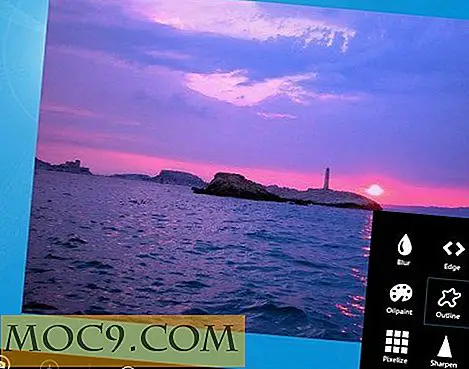अपने एंड्रॉइड डिवाइस पर बाहरी फ़ोल्डरों को आंतरिक रूप से कैसे माउंट करें
आपके साथ कितनी बार ऐसा हुआ है कि जब आपने अपने एंड्रॉइड डिवाइस पर एक गेम (शायद एक बड़ा) स्थापित करने का प्रयास किया था और कहा था कि इसमें समायोजित करने के लिए पर्याप्त भंडारण नहीं है? कई बार। आम तौर पर आपके डिवाइस पर इंस्टॉल किए गए गेम और ऐप्स सीधे आपके आंतरिक स्टोरेज पर जाते हैं और हम सभी जानते हैं कि एंड्रॉइड डिवाइस कभी भी बड़ी आंतरिक मेमोरी प्राप्त करने के साथ भाग्यशाली नहीं रहे हैं। खैर, ऐसा लगता है कि प्रतिभाशाली डेवलपर्स द्वारा समस्या सुनाई गई है और उनके पास पहले से ही इसका समाधान है। हां, आपने इसे सही सुना। बाहरी फ़ोल्डर (आपके एसडी कार्ड पर फ़ोल्डर्स) को घुमाने के लिए अब एक तरीका है क्योंकि आंतरिक रूप से आप अपने डिवाइस पर अधिक ऐप्स और गेम स्टोर करने में मदद करते हैं।
फ़ोल्डरों को घुमाने के कार्य को पूरा करने के लिए, हम फ़ोल्डर माउंट नामक ऐप का उपयोग करेंगे। यह एंड्रॉइड डिवाइसों के लिए एक निशुल्क ऐप है जो बाहरी फ़ोल्डरों को आंतरिक के रूप में घुमाने की अनुमति देता है।
ध्यान दें:
1. ऐप का उपयोग करने में सक्षम होने के लिए आपके डिवाइस को रूट करने की आवश्यकता है
2. आपके फोन में माइक्रो एसडी कार्ड स्लॉट होना चाहिए और इसमें एक एसडी कार्ड डाला जाना चाहिए। जाहिर है, यह उन फोनों के साथ काम नहीं करेगा जिनके पास माइक्रो एसडी कार्ड स्लॉट नहीं है।
बढ़ते फ़ोल्डर के साथ शुरू करना
जिन फ़ोल्डर्स को आप आंतरिक के रूप में माउंट करेंगे, उन्हें वास्तविक आंतरिक फ़ोल्डरों के समान ही माना जाएगा, सिवाय इसके कि वे आपके बाहरी एसडी कार्ड पर संग्रहीत हैं।
1. Google Play से अपने डिवाइस पर FoldMount ऐप इंस्टॉल करें।

2. यदि आप पहली बार ऐप लॉन्च कर रहे हैं, तो यह आपको सुपरसुर अनुमति देने के लिए कहेंगे। यह केवल तभी दिखाई देगा जब आपका डिवाइस रूट हो। "अनुदान" बटन पर टैप करें और यह आपको आगे बढ़ने देगा।

3. ऐप की पहली स्क्रीन पर, आपको "जोड़े की सूची" कहकर एक विकल्प देखना चाहिए। उस पर टैप करें। यह आपको स्क्रीन पर ले जाएगा जहां आप अपने फ़ोल्डर्स चुन सकते हैं।

4. डिफ़ॉल्ट रूप से, सूची खाली होना चाहिए। नए फ़ोल्डरों को जोड़ने के लिए शीर्ष पर "+" चिह्न पर टैप करें।

5. स्क्रीन जो निम्नानुसार है, आपको कुछ विवरण इनपुट करने के लिए कहेंगे। वे विवरण हैं:
- नाम - कोई भी नाम दर्ज करें जिसे आप इस फ़ोल्डर के रूप में जाना चाहते हैं
- स्रोत - वह आंतरिक फ़ोल्डर चुनें जिसे आप अपने एसडी कार्ड में स्थानांतरित करना चाहते हैं
- गंतव्य - अपने एसडी कार्ड पर स्थान चुनें जहां आप आंतरिक फ़ोल्डर रखना चाहते हैं
- मीडिया स्कैन से बाहर निकलें - सुनिश्चित करें कि इस बॉक्स को चेकमार्क न करें
एक बार जब आप अपना विवरण दर्ज कर लेंगे, तो ऊपर-दाएं कोने में दिए गए बटन को दबाएं।

6. यह आपके आंतरिक फ़ोल्डर को अपने बाहरी भंडारण में ले जाना शुरू कर देना चाहिए। फ़ोल्डर का वही व्यवहार किया जाएगा जैसा उसने पहले किया था, केवल फ़ोल्डर का स्थान बदल गया है। एक बार यह हो जाने के बाद, आप जोड़े फ़ोल्डर की सूची में अपना फ़ोल्डर दिखाई देंगे।

7. अब उस छोटे आइकन पर टैप करें जो आपके फ़ोल्डर के बगल में दिखाई देता है। यह बाह्य फ़ोल्डर को आंतरिक के रूप में काम करने के लिए सक्रिय करेगा।

अब आप जाने के लिए अच्छे हैं। आपके आंतरिक स्टोरेज पर आपके पास जो फ़ोल्डर था, अब आपके बाहरी कार्ड पर ले जाया गया है, लेकिन यह आपके डिवाइस को यह सोचने के लिए तैयार करेगा कि यह अभी भी आपके आंतरिक संग्रहण पर है।
निष्कर्ष
एंड्रॉइड स्मार्टफोन पर कम आंतरिक स्टोरेज से कौन पीड़ित नहीं है? सब करतें हें। फ़ोल्डरमाउंट जैसे ऐप्स बाहरी स्टोरेज पर फ़ोल्डरों को स्थानांतरित करना और फिर भी सुनिश्चित करना चाहते हैं कि वे आपके डिवाइस पर आंतरिक के रूप में दिखाई दें। कुछ राहत मिली? हुह।


![जीनियस बचाव क्लाउड बैकअप: लाइफटाइम सदस्यता [एमटीई सौदे]](http://moc9.com/img/mtedeals-012516-genius-rescue.jpg)
![छाया प्रतियों को हटाकर ड्राइव स्पेस को कैसे मुक्त करें [विंडोज़]](http://moc9.com/img/shadow-copies-oldest.jpg)